Zainstalowane i autoryzowane dodatki możesz otwierać i uruchamiać bezpośrednio z aplikacji, do której się odnoszą.
Uruchamianie dodatku do Google Workspace
Zainstalowane przez Ciebie dodatki Google Workspace automatycznie pojawiają się w interfejsie aplikacji hosta jako kolumna ikon (pod ikonami usług Google, takich jak Kalendarz, Keep i Zadania). Aplikacja hosta reprezentuje każde rozszerzenie za pomocą małej ikony, która jest określona w pliku manifestu rozszerzenia.
Kliknięcie ikony dodatku powoduje otwarcie jego interfejsu, a jego ponowne kliknięcie powoduje jego ukrycie. Lokalizacja ikony zależy od klienta (komputera lub urządzenia mobilnego).
Na komputerze
Ikona każdego zainstalowanego przez użytkownika dodatku do Google Workspace pojawia się w prawym menu aplikacji hosta Google Workspace. Ikona jest wyświetlana tylko wtedy, gdy dodatek Google Workspace został włączony do użycia z tym hostem w jego manifeście.
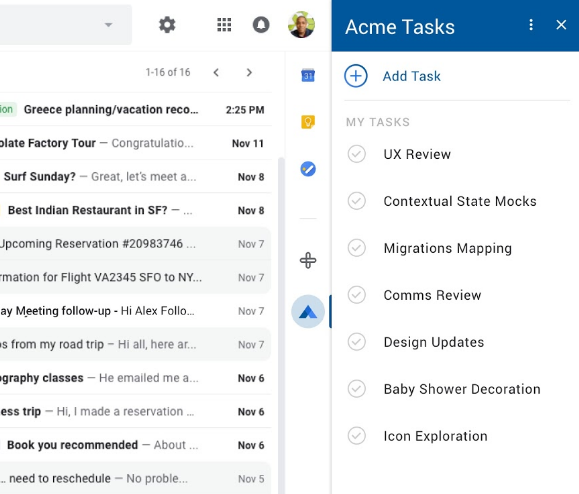
Gdy użytkownik kliknie ikonę dodatku Google Workspace, odpowiedni przełącznik uruchamia proces tworzenia początkowej strony głównej dodatku. Po utworzeniu karty na ekranie głównym dodatek zwraca ją do aplikacji hosta w celu wyświetlenia. Jeśli wtyczka nie definiuje strony głównej, zamiast niej wyświetlana jest karta domyślna.
Jeśli otworzysz dodatek, który nie jest w pełni autoryzowany, pojawi się prośba o autoryzację. Gdy przejrzysz i zatwierdzisz żądane uprawnienia, pojawi się strona główna dodatku, z którą możesz zacząć korzystać.
W każdej chwili możesz zamknąć interfejs dodatku, klikając ponownie ikonę dodatku (lub ikonę innego dodatku) albo klikając ikonę w nagłówku dodatku.
Gmail – tworzenie
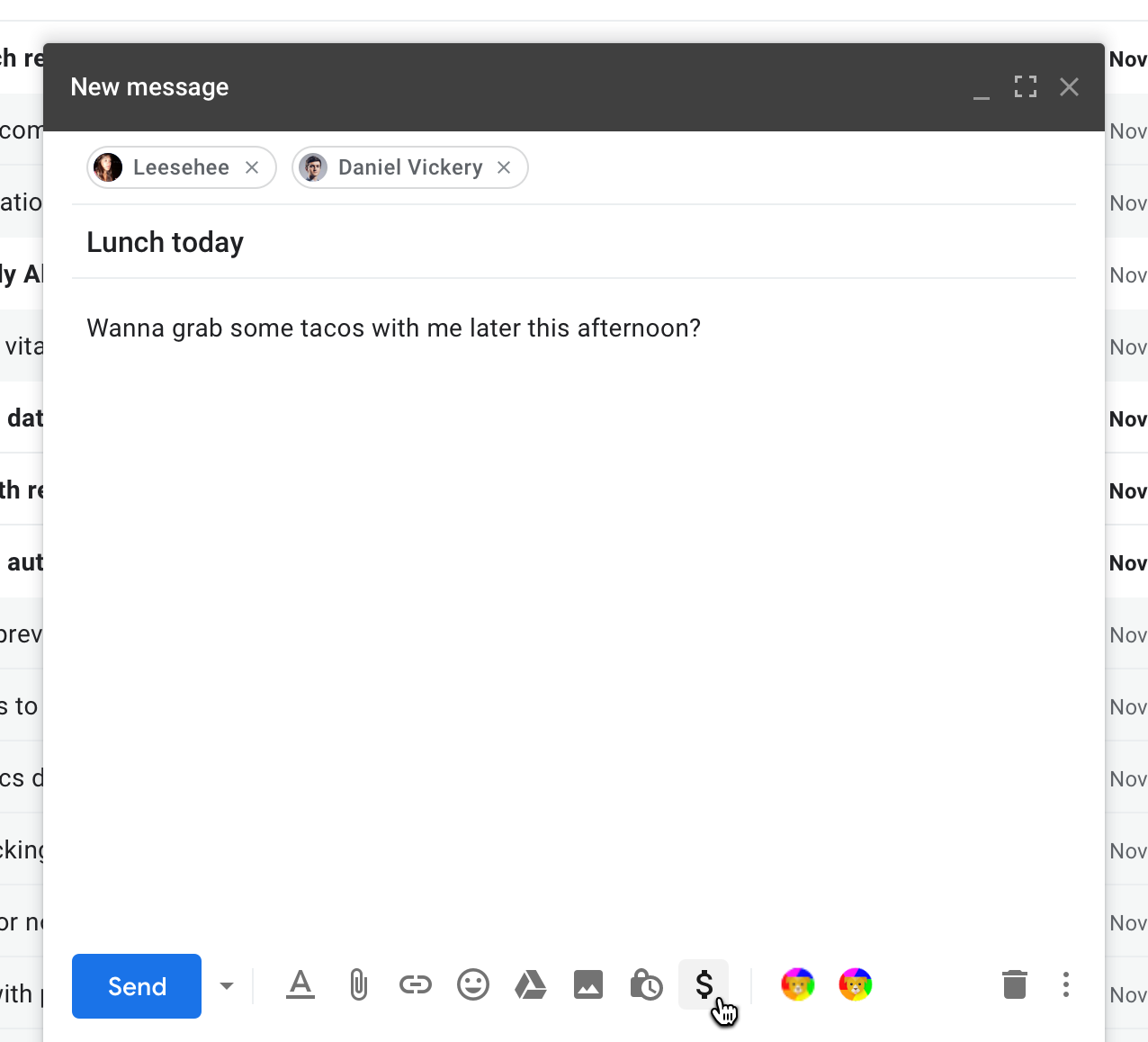
Dodatki Google Workspace mogą rozszerzać interfejs tworzenia wiadomości w Gmailu, zapewniając funkcje dodatku z okna „tworzenie wiadomości” w Gmailu. W przypadku tych dodatków ikona dodatku jest widoczna w poziomym rzędzie u dołu okna tworzenia. Ikony dodatków znajdują się po prawej stronie standardowych ikon formatowania wiadomości, dołączania plików itp.
Rozwiązania do obsługi rozmów wideo w Kalendarzu
Dodatki Google Workspace mogą dodawać co najmniej 1 rozwiązanie do obsługi rozmów wideo do interfejsu wydarzenia w Kalendarzu Google. Rozwiązania te nie są wyświetlane jako interfejs karty, lecz jako opcje rozmów wideo w natywnym interfejsie Edytuj wydarzenie w Kalendarzu Google.
Kalendarz reprezentuje każde rozwiązanie do konferencji w postaci nazwy i małej ikony, które są określone przez pola calendar.conferenceSolution[] w manifeście rozszerzenia.
Gdy wybierzesz rozwiązanie do prowadzenia rozmów wideo, Kalendarz poprosi Cię o autoryzację dodatku (jeśli jeszcze tego nie zrobiono) i może poprosić o autoryzację systemu rozmów wideo innej firmy, z którym łączy się dodatek. Po autoryzacji możesz swobodnie wybierać dowolne dodatki do rozmów wideo do swoich wydarzeń.
Na urządzeniu mobilnym (tylko Gmail)
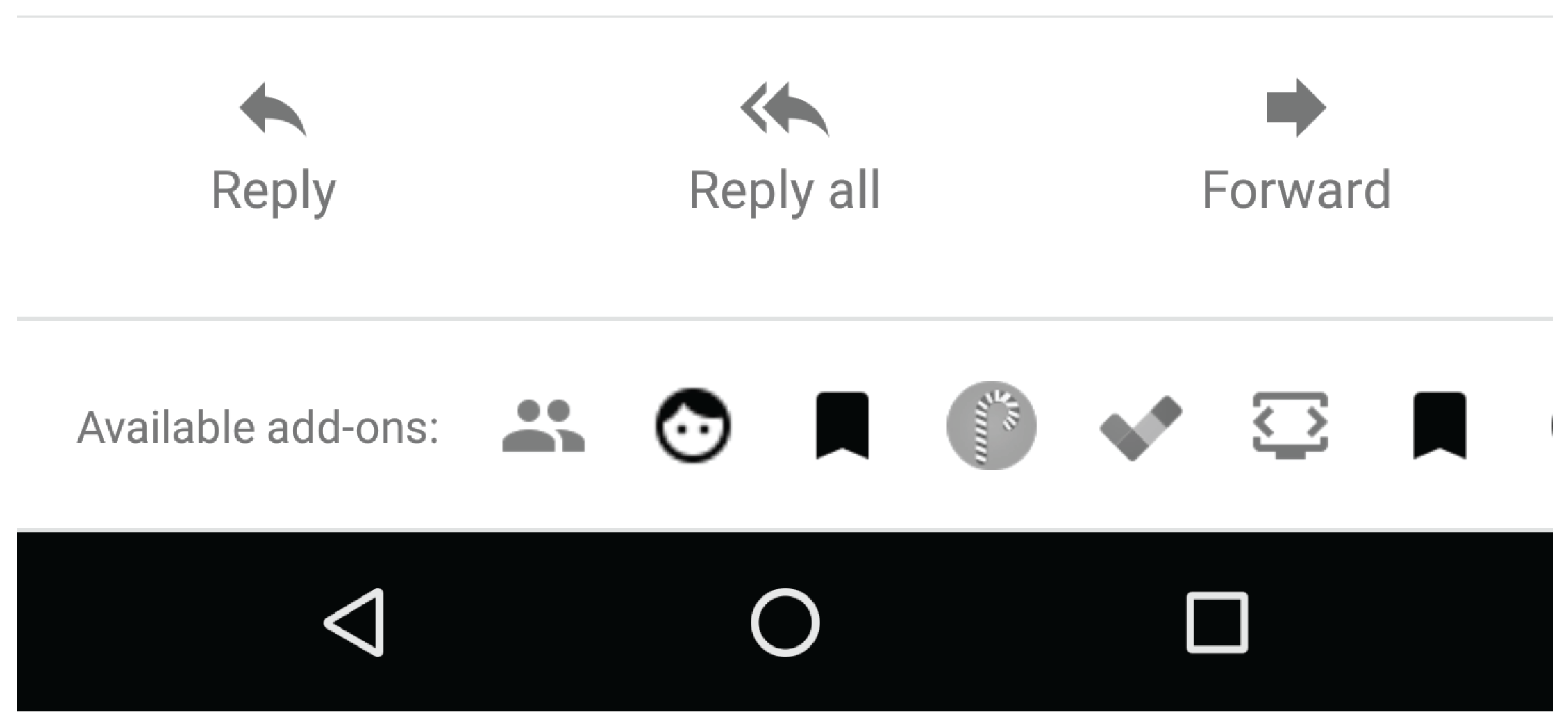
Na urządzeniach mobilnych dodatki Google Workspace, które rozszerzają Gmaila, mają ikony wyświetlane w postaci poziomego rzędu u dołu otwartej wiadomości lub wersji roboczej. Kliknięcie ikony powoduje otwarcie tego interfejsu u dołu wiadomości.
W przypadku dodatków Google Workspace, które rozszerzają Gmaila o działania w widoku tworzenia wiadomości, ikony dodatków pojawiają się w menu w prawym górnym rogu widoku tworzenia wiadomości.
Uruchamianie dodatku do edytora
Większość dodatków do Edytora tworzy co najmniej 1 pozycję menu w menu dodatków w Edytorze. Najlepiej utworzyć co najmniej 1 pozycję menu dla dodatku do edytora, która będzie początkowym punktem uruchamiania i wyjaśni, do czego służy ten dodatek. Wybranie jednego z elementów menu dodatku powoduje uruchomienie niektórych jego funkcji. Dodatki często używają elementów menu do otwierania głównego paska bocznego lub okna, które stanowi główny interfejs dodatku.
Formularze Google nie używają tego samego paska menu co inne edytory. Zamiast tego możesz znaleźć elementy menu dodatku Formularzy, klikając ikonę w lewym górnym rogu interfejsu edytora Formularzy. Dodatki do formularzy rozszerzają tylko edytor formularzy, a nie formularze wysyłane do użytkowników w celu uzyskania odpowiedzi.
